
开网店装修就不得不学习PS知识,PS中最基本的算是抠图了,一般的抠图知识相信大家都会了,今天为大家介绍如何扣取“头发丝”。
巧用通道
利用Alpha通道从图像中分离出物体的方法比较适合处理人物照片之类。人一般都是会有头发的,对付头发丝这样细微的物体,前面俩种方法就不一定能胜任了,不过此种方法更适合于对PS已经具备一些了解的淘友哦。
在PS中打开图片素材(图1.1),点开通道面板(1.2),选取发丝部分与背景反差最大的通道(此图当中,发丝部分与背景反差最大的通道为红色通道),鼠标左健点击红色通道选中它,将此通道拖到下方复制通道按钮上,复制另一个红色通道副本(1.3)。选中复制的红副本通道,键盘CTRL+L打开色阶对话框,不断调整色阶滑块,直到发丝的灰色部分接近变为黑色,然后确定,此步骤的目的是使发丝部分与背景反差加大(图1.4)。
1.11.2
1.3
1.4
再接着按下CTRL+M打开曲线对话框,不断调整左下方暗调控制点和右上方亮调控制点,使周围的浅色背景变为白色,发丝的中灰和灰色部分继续加深,此步骤的目的是为了加深反差和最后抠图。因为通道抠图系统默认的是抠取白色部分。
选中红副本通道,按下CTRL+I取反向,这是为了将发丝部分变为白色,因为我们要抠的部分是发丝嘛,哈哈(1.6)。
接下来用钢笔工具选取除发丝以外的人物轮廓(参考抠图方法2路径抠图),画好人物轮廓路径后将路径转为选区(鼠标右键点击路径,在出现的菜单中选择建立选区),点击通道面板下方的将选区存储为通道按钮,建立一个Alpha1通道(图1.7);[然后鼠标左键单独选中红副本通道,用鼠标将红副本通道拖拽到通道面板中“将通道作为选区载入”按钮上,此步建立了发丝选区;
再按住SHIFT键,同时也将Alpha1通道拖拽到“将通道作为选区载入”按钮上,此步发丝选区与身体选区就合并为一个完整选区了,(注意:此处先请看下方回答的问题11以免出错)此时回到图层面板,选中原始图像背景,按CTRL+J成功抠图(图1.8)]。
在此以将上面提升充详细并特别说明一下,通道面板下方有4个按钮
其中第一个是“将通道作为选区”按钮,第二个是“将选区存储为通道”按钮。(星光有时会有别的事情要处理,所以很难做到一一解答淘友们的提问,欢迎有问题的淘友们在贴子中跟贴提问,我会尽快在贴子当中将问题提升充详细,使贴子更容易看懂,这么做之后也会方便了以后再看贴的其它淘友哦,而且减少了星光的工作量,亲既帮助了其它淘友也帮助了星光哦。)
相关文章
-
快手小店资金权益绿色通道是什么?如何使用?
 三、常见问题Q:这项功能是否收费呢?A:不收费哦,只要您满足权益开通条件即可申请,达到权益生效条件即可生效。,Q:为什么我开通成功后,订单的自动确认收货时间还是已发货+10天?A:您开通成功后,系统会校验【生效指标】是否达到生效值,如未达到,则订单的系统自动确认收货时间保持原状,不做调整,即已发货+10天。,Q:我开通了该功能后,怎么知道哪些订单是生效的呢?A:您可以在【卖家后台-资金-货款账单-
2024-03-13 18:18
三、常见问题Q:这项功能是否收费呢?A:不收费哦,只要您满足权益开通条件即可申请,达到权益生效条件即可生效。,Q:为什么我开通成功后,订单的自动确认收货时间还是已发货+10天?A:您开通成功后,系统会校验【生效指标】是否达到生效值,如未达到,则订单的系统自动确认收货时间保持原状,不做调整,即已发货+10天。,Q:我开通了该功能后,怎么知道哪些订单是生效的呢?A:您可以在【卖家后台-资金-货款账单-
2024-03-13 18:18 -
别纠结4G+8G了!教你用不同内存组建双通道
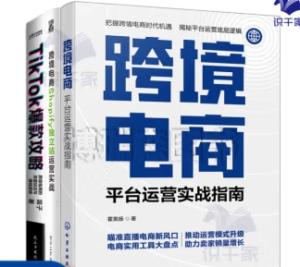 升级内存是游戏玩家最常见的操作,但是为了组建双通道获得更强的性能,很多玩家还是会纠结:旧的4G内存太小,但是新买8G内存怎么组双通道呢?其实不用担心,厂商早就给你想到了。双通道内存没有你想象的那么严格两条相同容量的内存组成双通道性能提升,如果是不同容量的内存,系统会按照容量小的那一条进行组建。比如4G内存和8G内存,8G会分出4G和单条4G内存组成双通道,8G中剩余的4G则仍然是单通道。8G和16
2024-03-22 08:06
升级内存是游戏玩家最常见的操作,但是为了组建双通道获得更强的性能,很多玩家还是会纠结:旧的4G内存太小,但是新买8G内存怎么组双通道呢?其实不用担心,厂商早就给你想到了。双通道内存没有你想象的那么严格两条相同容量的内存组成双通道性能提升,如果是不同容量的内存,系统会按照容量小的那一条进行组建。比如4G内存和8G内存,8G会分出4G和单条4G内存组成双通道,8G中剩余的4G则仍然是单通道。8G和16
2024-03-22 08:06 -
人人贷最新消息:P2P行业有今天怨不得别人
 2021年8月22日,人人贷系统通过两天的升级,在周末完成升级,当天就上线了新的通道,也就是通道二。人人贷的这个动态,静悄悄的,依然没什么大范围的通知,就直接上线了,也符合这家平台一直以来的风格,另一方面这件事跟进的人也比较少,像我们这边的老读者们在2018年其实就从这家下车了,后面通道一刚出来的时候也陆续走掉了不少人,关注这家的人确实慢慢地下降了。不得不说,P2P行业有今天怨不得别人,监管反复强
2024-03-21 20:40
2021年8月22日,人人贷系统通过两天的升级,在周末完成升级,当天就上线了新的通道,也就是通道二。人人贷的这个动态,静悄悄的,依然没什么大范围的通知,就直接上线了,也符合这家平台一直以来的风格,另一方面这件事跟进的人也比较少,像我们这边的老读者们在2018年其实就从这家下车了,后面通道一刚出来的时候也陆续走掉了不少人,关注这家的人确实慢慢地下降了。不得不说,P2P行业有今天怨不得别人,监管反复强
2024-03-21 20:40 -
Ps“反转负冲”人像处理一例
 “反转负冲”是在胶片拍摄中比较特殊的一种手法。,就是用负片的冲洗工艺来冲洗反转片,这样会得到比较诡异而且有趣的色彩。
2024-03-21 10:14
“反转负冲”是在胶片拍摄中比较特殊的一种手法。,就是用负片的冲洗工艺来冲洗反转片,这样会得到比较诡异而且有趣的色彩。
2024-03-21 10:14 -
PS最基础的抠图技巧你会吗
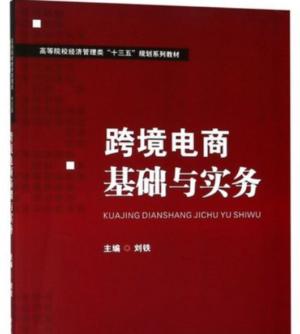 PS中最基本的算是抠图了,一般的抠图知识相信大家都会了,今天为大家介绍如何扣取“头发丝”。,1.11.21.31.4再接着按下CTRL+M打开曲线对话框,不断调整左下方暗调控制点和右上方亮调控制点,使周围的浅色背景变为白色,发丝的中灰和灰色部分继续加深,此步骤的目的是为了加深反差和最后抠图。,(星光有时会有别的事情要处理,所以很难做到一一解答淘友们的提问,欢迎有问题的淘友们在贴子中跟贴提问,我会尽
2024-03-21 09:48
PS中最基本的算是抠图了,一般的抠图知识相信大家都会了,今天为大家介绍如何扣取“头发丝”。,1.11.21.31.4再接着按下CTRL+M打开曲线对话框,不断调整左下方暗调控制点和右上方亮调控制点,使周围的浅色背景变为白色,发丝的中灰和灰色部分继续加深,此步骤的目的是为了加深反差和最后抠图。,(星光有时会有别的事情要处理,所以很难做到一一解答淘友们的提问,欢迎有问题的淘友们在贴子中跟贴提问,我会尽
2024-03-21 09:48 -
5步教中小卖家自己抠图
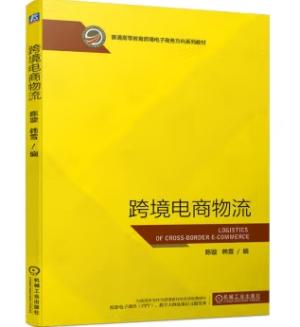 卖家朋友在运营过程中难免会遇到需要抠图的商品图,大部分人只会使用钢笔、磁性套索去抠图,其实抠图方法很多种,根据不同的照片采用不同的抠图方法是提高抠图效率的好方式,而什么照片采用什么抠图方法是很多人感到疑惑的,我建议大家多正确理解几种抠图方法,了解不同抠图办法的特点和技巧要点,这样在需要抠图时才可以根据照片的背景来选择适当的抠图办法。当然,如果不嫌麻烦,而且严格要求作品质量,甚至采用多种抠图技巧来进
2024-03-21 09:20
卖家朋友在运营过程中难免会遇到需要抠图的商品图,大部分人只会使用钢笔、磁性套索去抠图,其实抠图方法很多种,根据不同的照片采用不同的抠图方法是提高抠图效率的好方式,而什么照片采用什么抠图方法是很多人感到疑惑的,我建议大家多正确理解几种抠图方法,了解不同抠图办法的特点和技巧要点,这样在需要抠图时才可以根据照片的背景来选择适当的抠图办法。当然,如果不嫌麻烦,而且严格要求作品质量,甚至采用多种抠图技巧来进
2024-03-21 09:20 -
如何把模糊的宝贝图片变清晰
 在给宝贝拍照的时候,往往有些图片会因为一些原因拍的比较模糊,那么这些模糊的图片还能用么,如何让模糊的宝贝图片变清晰呢,下面我们就交给大家一个PS将图片清晰化的方法,你再也不用担心图片模糊的问题了。我们先来看一下原图和效果图的对比:原图:效果图:照片中的人物有些模糊,主要是因为对焦不准形成,如果直接用U本内容为作者投稿内容,仅供参考。对于包涵任何服务、资料、产品所产生任何直接、间接、附带或因此而导致
2024-03-21 09:06
在给宝贝拍照的时候,往往有些图片会因为一些原因拍的比较模糊,那么这些模糊的图片还能用么,如何让模糊的宝贝图片变清晰呢,下面我们就交给大家一个PS将图片清晰化的方法,你再也不用担心图片模糊的问题了。我们先来看一下原图和效果图的对比:原图:效果图:照片中的人物有些模糊,主要是因为对焦不准形成,如果直接用U本内容为作者投稿内容,仅供参考。对于包涵任何服务、资料、产品所产生任何直接、间接、附带或因此而导致
2024-03-21 09:06 -
开网店必学的通道抠图
 今天,小编就来针对制图方面,教大家一个开网店必须学的通道抠图技巧。,如果发现背景里还有一个色块在也不要紧,很容易就可以删除它的。,完成了以上这些步骤后,我们将作最后的修饰工作。
2024-03-21 08:30
今天,小编就来针对制图方面,教大家一个开网店必须学的通道抠图技巧。,如果发现背景里还有一个色块在也不要紧,很容易就可以删除它的。,完成了以上这些步骤后,我们将作最后的修饰工作。
2024-03-21 08:30 -
PS制作黑白照片的最佳方法
 淘宝开店,简单的美工技术还是要懂的,毕竟,我们不可能事事都能求助于人。像下面这种效果,如何使用PS做出黑白照片的效果,相信很多朋友会说,这个不难啊。比如说使用里面那个去色工具,就能将彩色的照片变为黑白。但是,对于这种去色方法,在画面的立体感,层次感的表现上,效果并不好。下面,小编给大家介绍一种黑白制作方法,使用这方法,黑白照片看起来会漂亮很多,好吧,事不宜迟,我们赶紧开始吧。1、将背景图层复制,这
2024-03-20 13:10
淘宝开店,简单的美工技术还是要懂的,毕竟,我们不可能事事都能求助于人。像下面这种效果,如何使用PS做出黑白照片的效果,相信很多朋友会说,这个不难啊。比如说使用里面那个去色工具,就能将彩色的照片变为黑白。但是,对于这种去色方法,在画面的立体感,层次感的表现上,效果并不好。下面,小编给大家介绍一种黑白制作方法,使用这方法,黑白照片看起来会漂亮很多,好吧,事不宜迟,我们赶紧开始吧。1、将背景图层复制,这
2024-03-20 13:10
热门标签
-
如何将图片加入网店中
2024-03-21 10:00
-
免费更换网店风格就是这么简单
2024-03-21 10:00
-
淘宝简易模板有哪些缺点
2024-03-21 10:00
-
淘宝店的宝贝不见了怎么办
2024-03-21 10:01
-
制作宝贝图片防盗水印的几点提示
2024-03-21 10:01
-
不会PS的同学可以看看 很实用的PS小谈
2024-03-21 10:01
-
虚拟小店告诉新手装修的几点经验之谈
2024-03-21 10:01
-
分享超简单制作收藏店铺链接教程
2024-03-21 10:01
-
网店装修的好才能留住买家
2024-03-21 10:01
-
如何把GIF图片容量变小而尺寸不变
2024-03-21 10:02
-
免费网店装修分享手机照片(图片)怎么处理效果
2024-03-21 10:02
-
如何制作淘宝店铺个性FLASH
2024-03-21 10:02
-
晒宝贝_店铺模块搭造专属T台秀(二)
2024-03-21 10:02
-
晒宝贝_店铺模块搭造专属T台秀(一)
2024-03-21 10:02
-
淘宝店铺宝贝图片添加水印教程
2024-03-21 10:02
-
淘宝店铺宝贝图片添加水印教程(三)
2024-03-21 10:02
-
拓展版装修之妙用通栏打造大气页头店招经验分享
2024-03-21 10:02
-
拓展版如何利用页头打造网店独立品牌(二)
2024-03-21 10:02
-
拓展版如何利用页头打造网店独立品牌(一)
2024-03-21 10:02
-
淘宝店铺装修尺寸大全(二)
2024-03-21 10:02